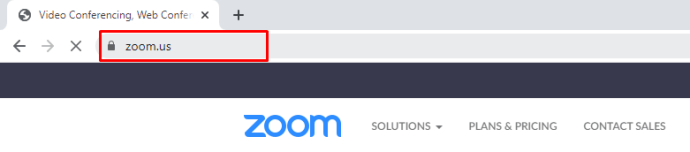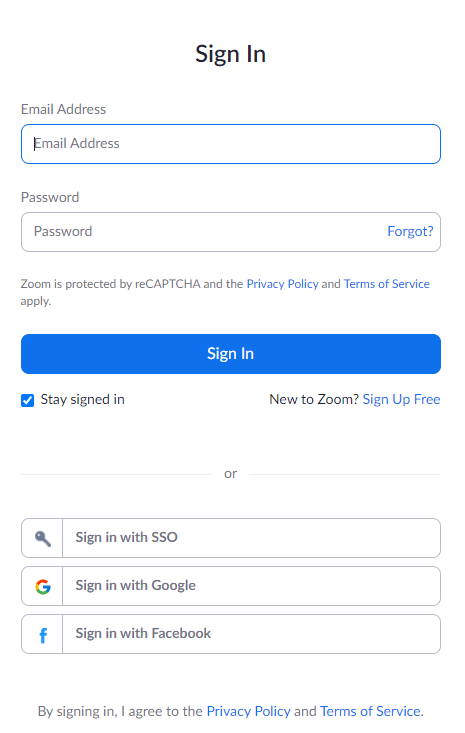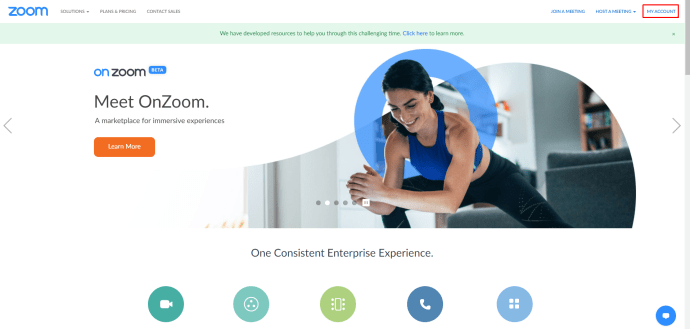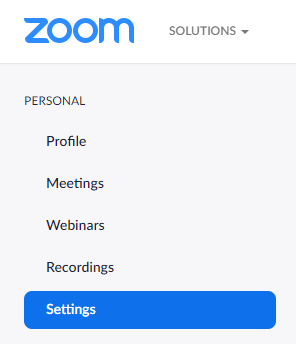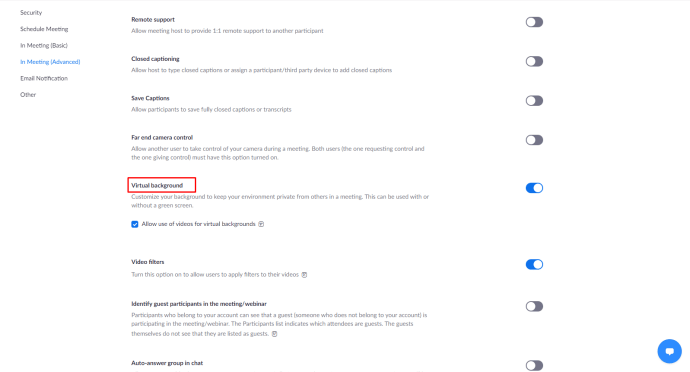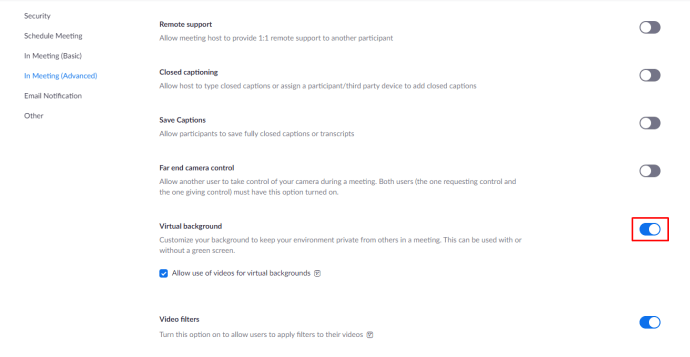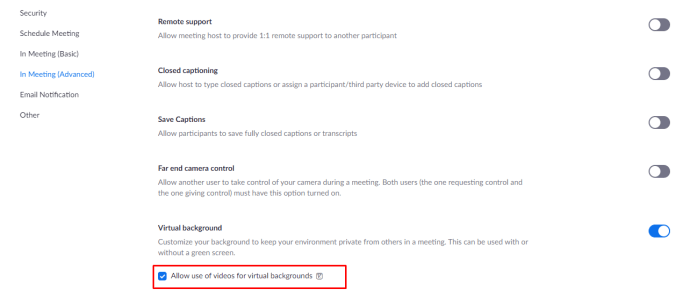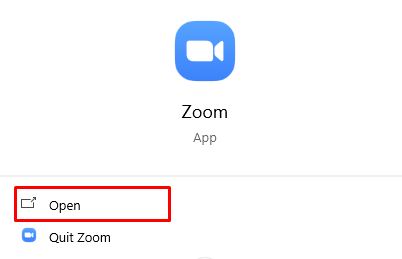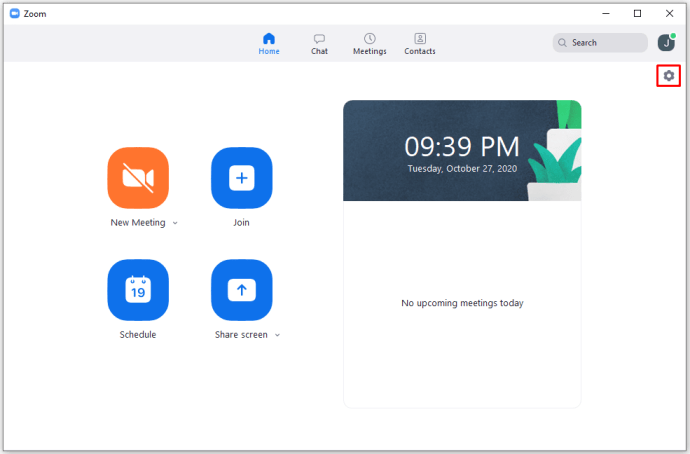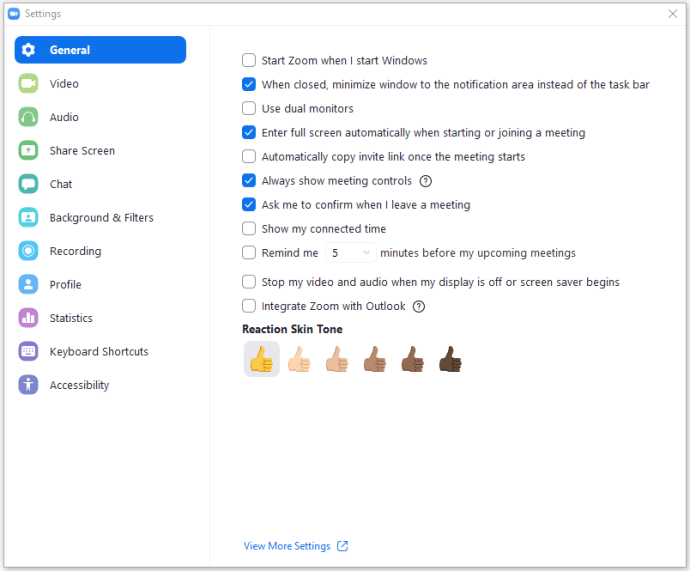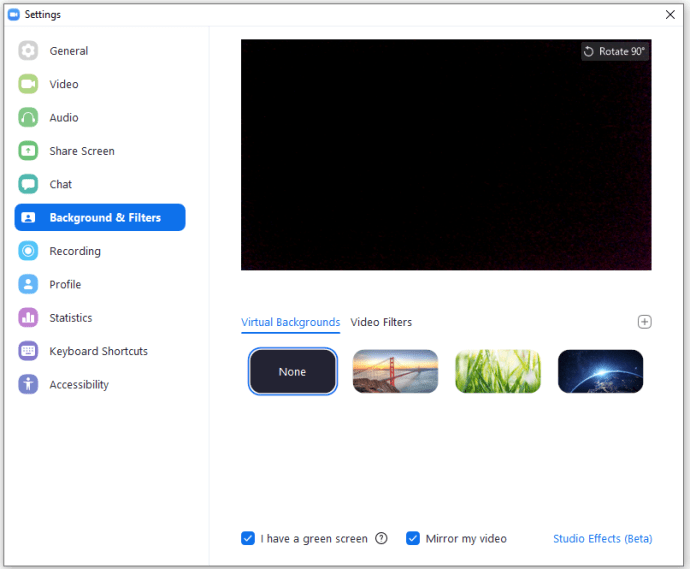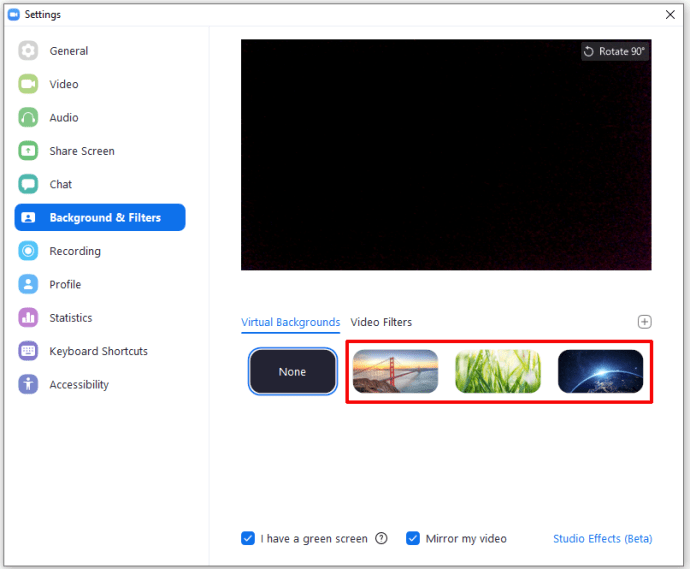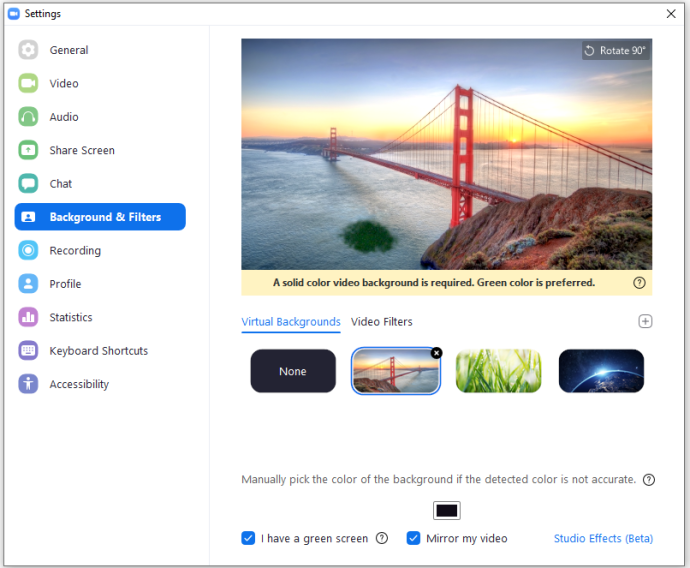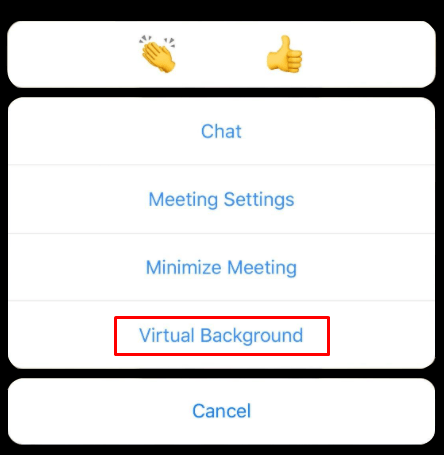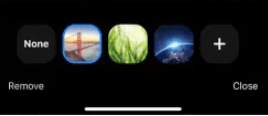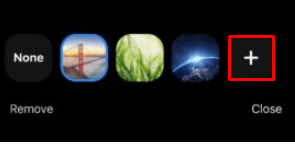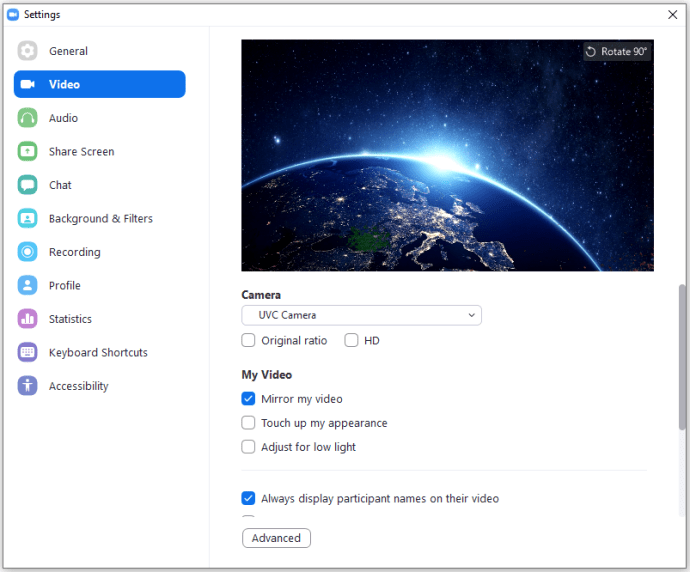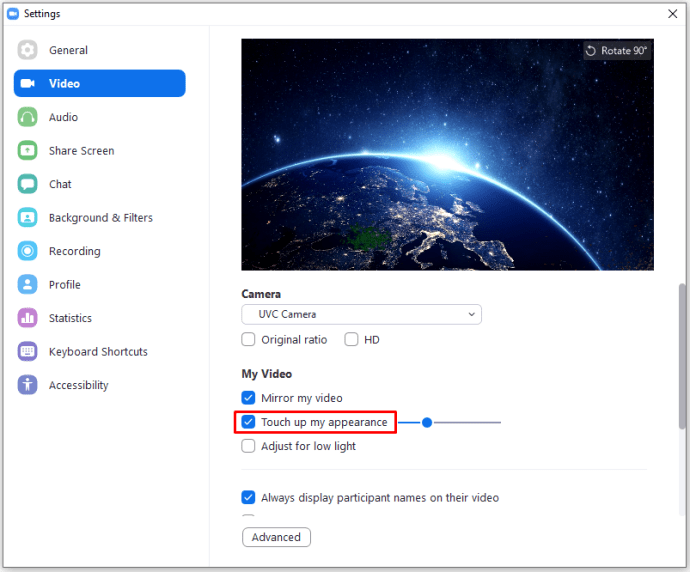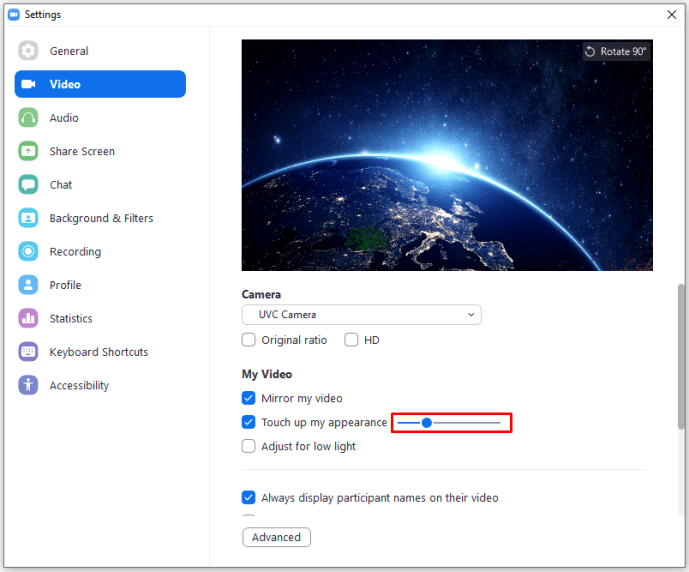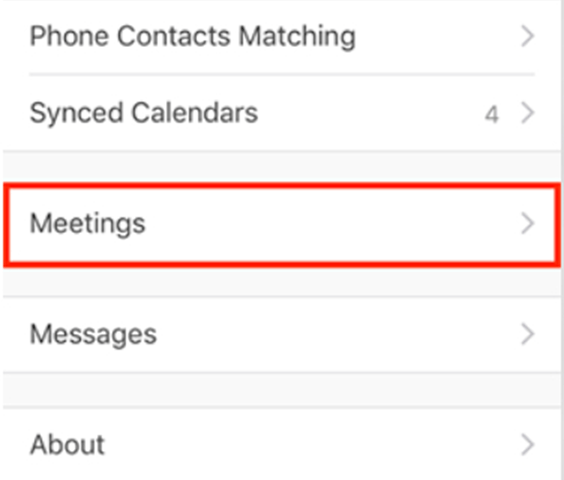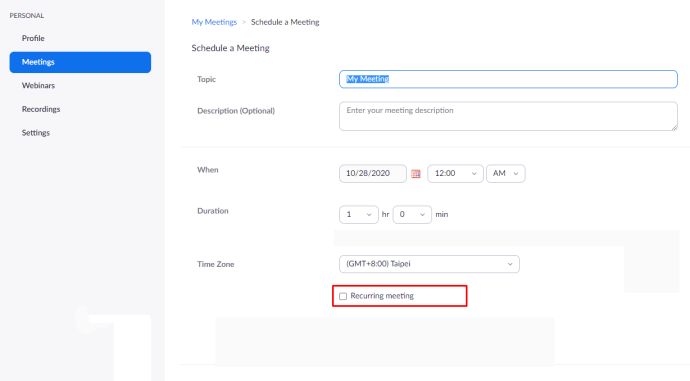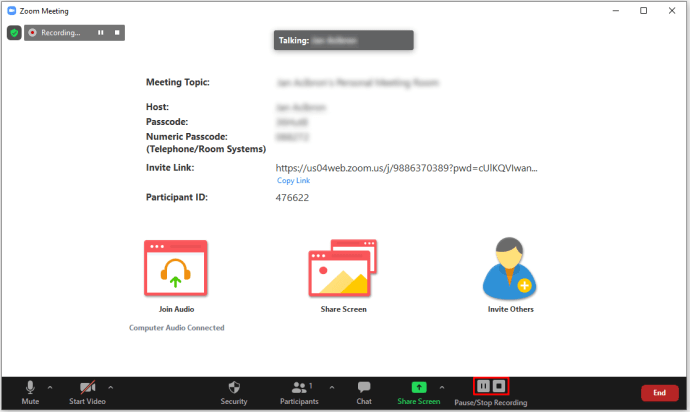జూమ్ అనువర్తనం 2020 లో వృద్ధి చెందింది. ఇది ప్రపంచంలోని మొట్టమొదటి వీడియోకాన్ఫరెన్సింగ్ అనువర్తనానికి దూరంగా ఉన్నప్పటికీ, ఇది ఖచ్చితంగా మొత్తం ఉత్తమమైన పనిని చేస్తుంది.
ఆచరణాత్మక అనువర్తనం వలె, జూమ్ దాని రూపంలో అనుకూలీకరించదగినది కాదు, కానీ వీడియో కాల్ సమయంలో నేపథ్యాన్ని మార్చే ఒక చల్లని లిటిల్ సెట్టింగ్ను మీరు గమనించి ఉండవచ్చు. ఈ నేపథ్యం గోల్డెన్ గేట్ వంతెన నుండి బాహ్య అంతరిక్షం వరకు ఉంటుంది.
ఇన్స్టాగ్రామ్లో సందేశాలను ఎలా చూడాలి
ఈ ఎంట్రీలో, మీ జూమ్ వీడియో సమావేశాల నేపథ్యాన్ని ఎలా మార్చాలో మీరు నేర్చుకుంటారు.
విండోస్, మాక్, లేదా క్రోమ్బుక్ పిసిలో జూమ్లో వర్చువల్ బ్యాక్గ్రౌండ్ ఇమేజ్ని ఎలా మార్చాలి
ప్లాట్ఫారమ్లలో జూమ్ అందుబాటులో ఉంది.అయితే, Chrome OS కోసం అనువర్తనం లేదా యాడ్-ఆన్ లేదు కాబట్టి మీరు అనువర్తన రూపంలో జూమ్ను ఉపయోగించలేరు. జూమ్లో మీ వర్చువల్ నేపథ్యాన్ని మార్చడానికి, మీరు దీన్ని అనువర్తనంలో యాక్సెస్ చేయాలి. కాబట్టి, జూమ్ వెబ్ అనువర్తనంతో కూడా, మీరు Chromebook లో వర్చువల్ నేపథ్యాన్ని మార్చలేరు.
PC లు మరియు Macs కోసం, అయితే, విషయాలు చాలా సులభం. మీకు కావలసిందల్లా జూమ్ అనువర్తనం, ఇది జూమ్.కామ్ మరియు వెబ్ బ్రౌజర్లో ఉచితంగా లభిస్తుంది.
అప్రమేయంగా, మీ ఖాతా సెట్టింగ్లు వర్చువల్ బ్యాక్గ్రౌండ్స్ ఎంపికను ప్రారంభించాలి. సురక్షితంగా ఉండటానికి, అనువర్తనాన్ని ఉపయోగించడానికి ముందు, వర్చువల్ నేపథ్య ఎంపిక ప్రారంభించబడిందని నిర్ధారించుకోండి.
- జూమ్.కామ్కు వెళ్లండి
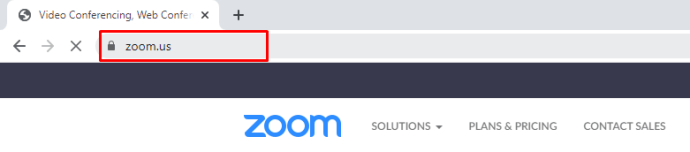
- మీ ఖాతాకు సైన్ ఇన్ చేయండి
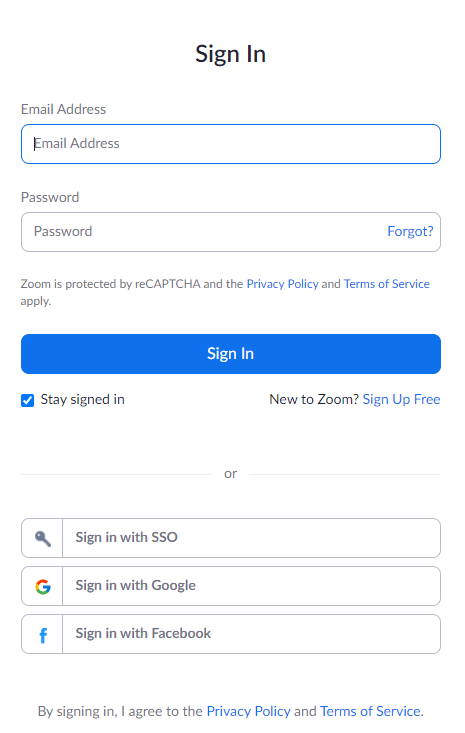
- నావిగేట్ చేయండి నా ఖాతా
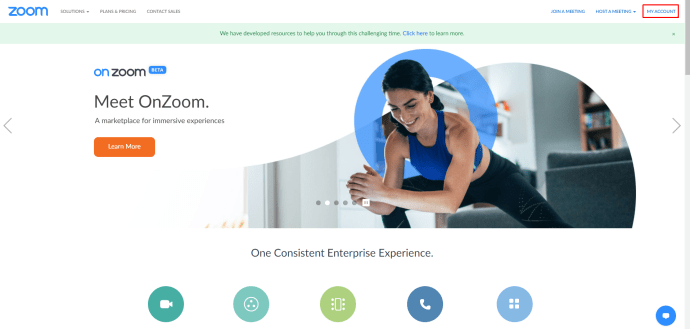
- ఎడమ పట్టీ నుండి, ఎంచుకోండి సెట్టింగులు
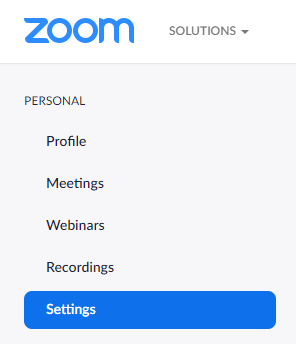
- కి క్రిందికి స్క్రోల్ చేయండి వర్చువల్ నేపథ్యం ప్రవేశం.
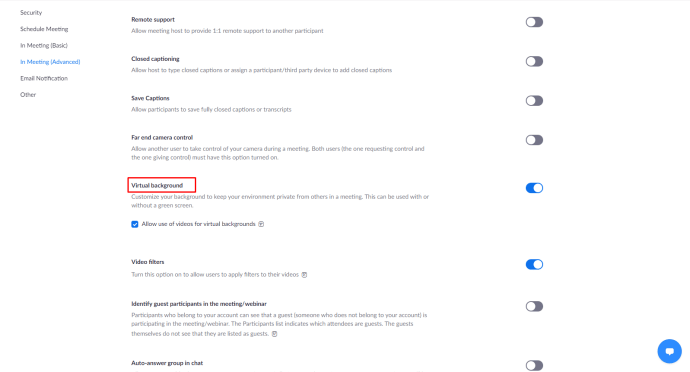
- స్విచ్ ఆన్ చేయండి
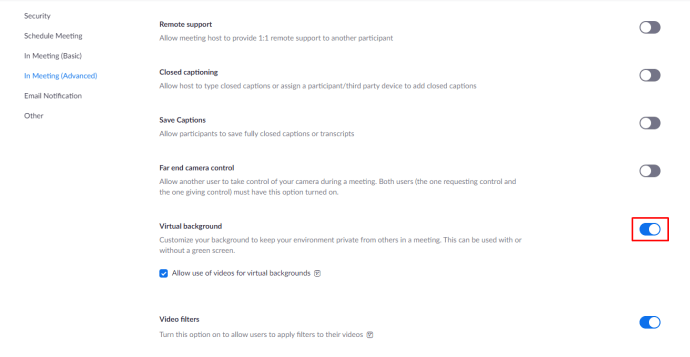
- పక్కన ఉన్న పెట్టెను ఎంచుకోండి వర్చువల్ నేపథ్యాల కోసం వీడియోల వాడకాన్ని అనుమతించండి
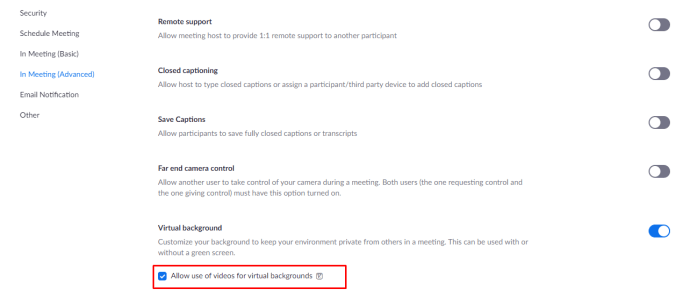
మీరు మీ ఖాతాలో వర్చువల్ బ్యాక్గ్రౌండ్లను ప్రారంభించిన తర్వాత, మీ వర్చువల్ నేపథ్య సెట్టింగ్లను సర్దుబాటు చేయడానికి జూమ్ అనువర్తనాన్ని ఉపయోగించుకోవచ్చు. విండోస్ మరియు మాకోస్ కోసం జూమ్ అనువర్తనాలు ఒకే విధంగా కనిపిస్తాయి మరియు పనిచేస్తాయి. మీరు కనీసం విండోస్ 7 లేదా మాక్ ఓఎస్ 10.9 కలిగి ఉండాలని గుర్తుంచుకోండి.
- జూమ్ అనువర్తనాన్ని తెరవండి
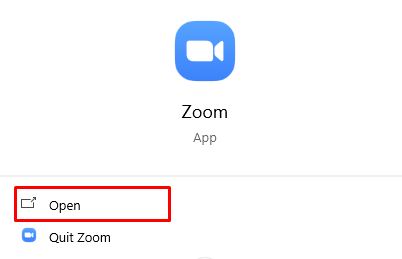
- ఎగువ-కుడి మూలలో మీ ఖాతా ఫోటో క్రింద ఉన్న కాగ్ చిహ్నాన్ని ఎంచుకోండి లేదా ప్రొఫైల్ చిహ్నాన్ని క్లిక్ చేసి వెళ్ళండి సెట్టింగులు
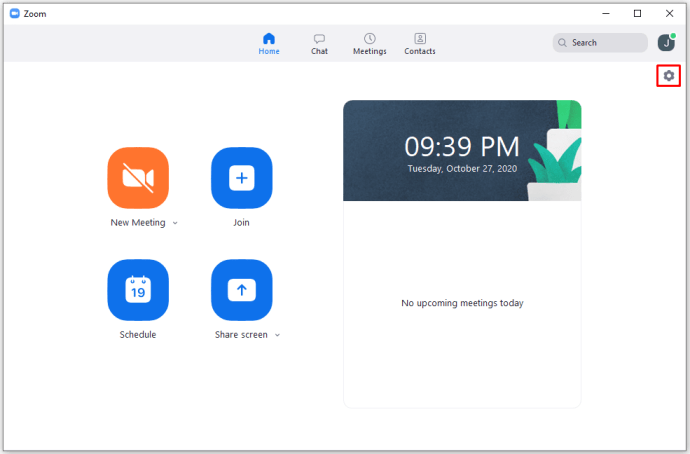
- కనిపించే విండోలో, ఎడమ వైపున ఉన్న ప్యానెల్కు నావిగేట్ చేయండి
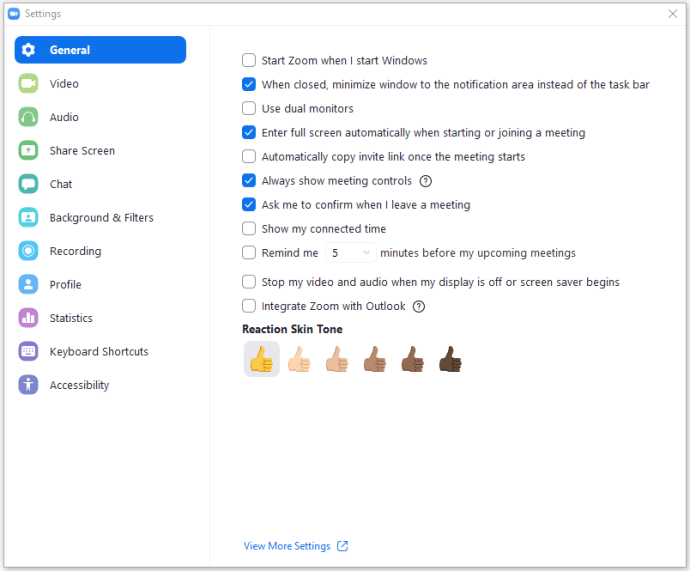
- ఎంచుకోండి నేపధ్యం & ఫిల్టర్లు
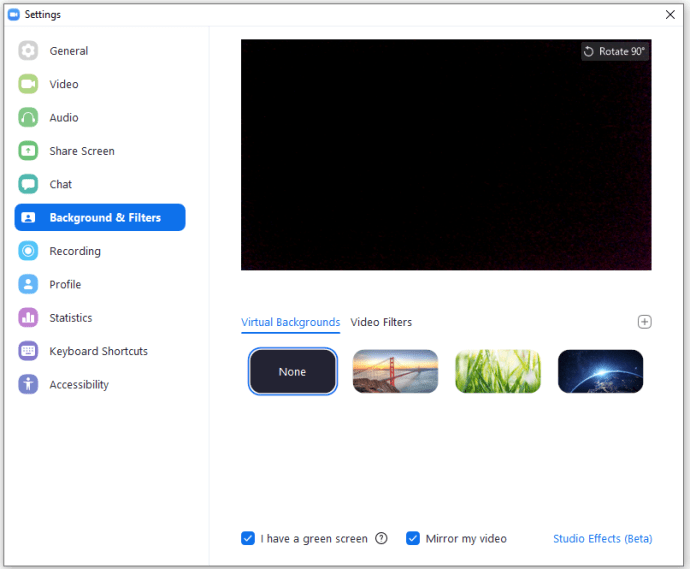
- మీరు వెంటనే మీ వెబ్క్యామ్ ఫీడ్ యొక్క నమూనాను చూడాలి
- కింద వర్చువల్ నేపథ్యాలు , మీరు మూడు నేపథ్యాలను ఎంచుకోగలరు
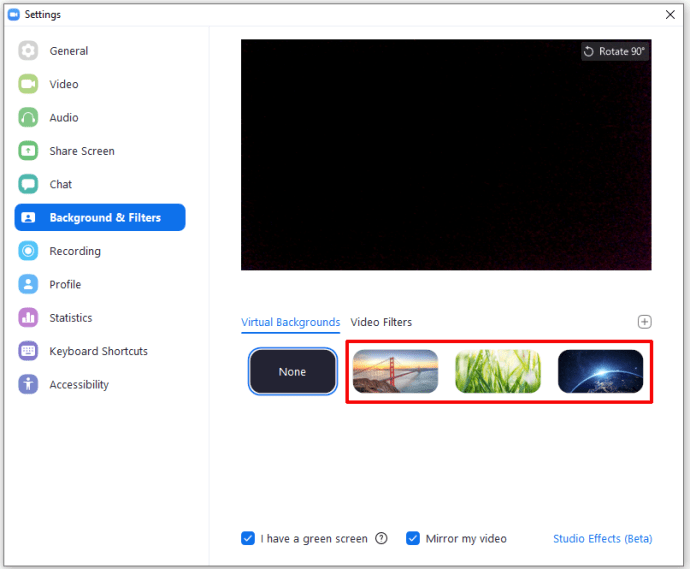
- మీకు కావాలా అని ఎంచుకోండి శాన్ ఫ్రాన్సిస్కొ , గడ్డి , లేదా భూమి నేపథ్యాలు
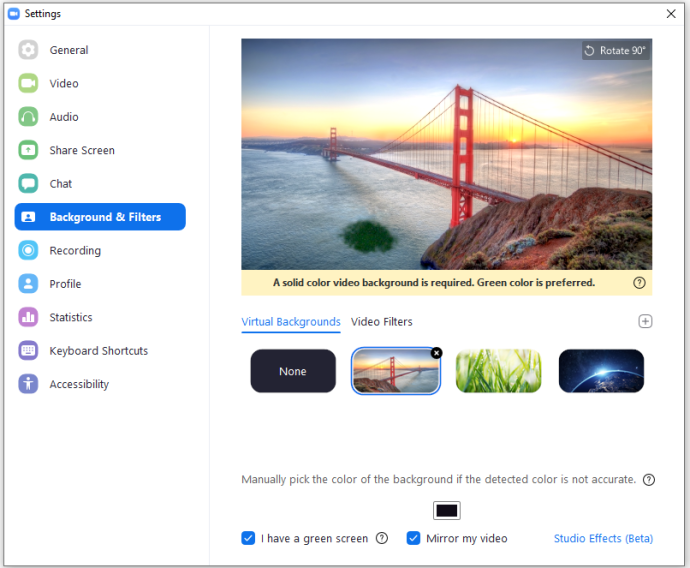
- మీరు నార్తర్న్ లైట్స్ మరియు బీచ్ నేపథ్యాన్ని ఉపయోగించాలనుకుంటే, మీ కంప్యూటర్ మొదట ప్యాకేజీని డౌన్లోడ్ చేసుకోవాలి
మీరు మీ జూమ్ అనుభవానికి వీడియోఫిల్టర్లను జోడించాలనుకుంటే, మీరు దీన్ని కంప్యూటర్ అనువర్తనం ద్వారా మాత్రమే చేయగలరు. టోడ్ ఫిల్టర్లు, వెళ్ళండి వీడియో ఫిల్టర్లు వర్చువల్ నేపథ్యాలకు బదులుగా నేపధ్యం & ఫిల్టర్లు జూమ్లో సెట్టింగులు లక్షణం. ఇక్కడ నుండి, మీరు వివిధ ఫిల్టర్ల నుండి ఎంచుకోగలరు. మీరు ఫిల్టర్లను మరియు వర్చువల్ నేపథ్యాలను ఒకేసారి ఉపయోగించవచ్చని గమనించండి. కాబట్టి, forinstance, మీరు జోడించవచ్చు మొజాయిక్ ఐవేర్ ఫిల్టర్ మరియు ఉపయోగించండి బీచ్ వర్చువల్ బ్యాక్ గ్రౌండ్.
బ్యాక్గ్రౌండ్స్ / ఫిల్టర్లు విభాగం యొక్క కుడి-ఎగువ మూలలోని ప్లస్ చిహ్నాన్ని క్లిక్ చేయడం ద్వారా మీరు కస్టమ్ పిక్చర్ లేదా వీడియోను కూడా జోడించవచ్చు.
IOS మరియు AndroidDevices లలో జూమ్లోని వర్చువల్ నేపథ్య చిత్రాన్ని ఎలా మార్చాలి
జూమ్ అనువర్తనం Android మరియు iOS పరికరాల్లో ఒకే విధంగా పనిచేసే విధంగా నిర్మించబడింది. కాబట్టి, మీకు ఆండ్రాయిడ్ ఫోన్ / టాబ్లెట్, ఐఫోన్ లేదా ఐప్యాడ్ ఉన్నా, విషయాలు బోర్డులో ఒకే విధంగా పనిచేస్తాయి. వర్చువల్ నేపథ్యాన్ని ప్రారంభించడానికి మీరు మీటింగ్లో ఉండాల్సి ఉంటుందని గుర్తుంచుకోండి.మరియు, ఎంచుకోవడం ద్వారా వీడియో ప్రారంభించబడిందని నిర్ధారించుకోండి వీడియోను ప్రారంభించండి .
- సమావేశంలో ఉన్నప్పుడు, వెళ్ళండి మరింత

- అప్పుడు, ఎంచుకోండి వర్చువల్ నేపధ్యం
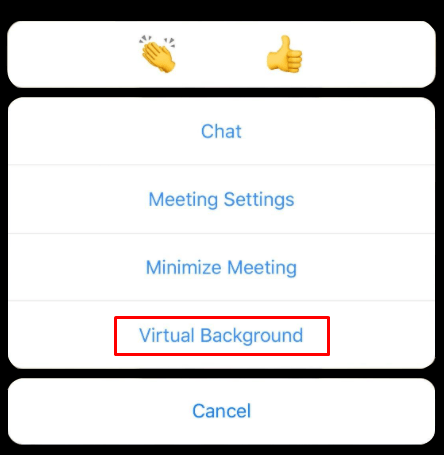
- పైన పేర్కొన్న విధంగా మీకు ఒకే మూడు నేపథ్యాలు అందుబాటులో ఉన్నాయి
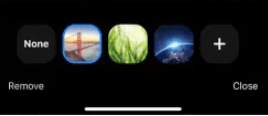
- అయితే, ప్లస్ చిహ్నాన్ని ఎంచుకోవడం ద్వారా, మీరు మీ ఫోన్ నుండి ఏదైనా ఫోటోను జోడించి దాన్ని నేపథ్యంగా మార్చవచ్చు
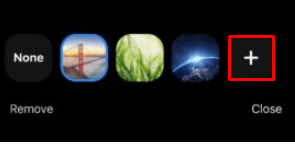
అక్కడ మీకు ఉంది. జూమ్లో వర్చువల్ నేపథ్యాన్ని మార్చడం చాలా సులభం. మొబైల్ మరియు టాబ్లెట్ అనువర్తనాలు మొదట మీ జూమ్ ఖాతాలో వర్చువల్ నేపథ్యాలను ప్రారంభించాల్సిన అవసరం ఉందని గుర్తుంచుకోండి.
స్టూడియో ప్రభావాలను జోడించండి
Theapp యొక్క డెస్క్టాప్ వెర్షన్లో, మీరు మీ వెబ్క్యామ్ ఫీడ్కు వివిధ స్టూడియో ప్రభావాలను జోడించవచ్చు. ఈ ఫీచర్ ఇప్పటికీ బీటాలో ఉన్నప్పటికీ, ఇది ఖచ్చితంగా పనిచేస్తుంది. లో నేపధ్యం & ఫిల్టర్లు మెను, స్క్రీన్ దిగువ-కుడి కార్నర్కి వెళ్లి క్లిక్ చేయండి స్టూడియో ఎఫెక్ట్స్ (బీటా) .
మీ వచనాన్ని అసమ్మతితో ఎలా రంగులు వేయాలి
ఈ లక్షణం వివిధ కనుబొమ్మ వడపోత మరియు మీసం / గడ్డం ఎంపికల మధ్య మారడానికి మిమ్మల్ని అనుమతిస్తుంది. మీరు మీ పెదాల రంగును కూడా మార్చుకోవచ్చు. మీకు కావలసిన రంగును ఎంచుకోండి లేదా దాన్ని పాలెట్ ఉపయోగించి కనుగొనండి. ఓహ్, మరియు మీరు అందించిన స్లైడర్ ఉపయోగించి ఈ ప్రభావాల అస్పష్టతను మార్చవచ్చు.
బ్యూటీ ఫిల్టర్ను జోడించండి
మీరు మీ రూపాన్ని అందంగా తీర్చిదిద్దవచ్చు, ప్రత్యేకించి మీరు HD ఫీచర్ని ఉపయోగిస్తుంటే మంచి కెమెరాను ఉపయోగిస్తున్నారు. కృతజ్ఞతగా, ఇది చాలా సులభం చేయబడింది.
విండోస్ / మాక్ అనువర్తనం
- లో సెట్టింగులు మెను, నావిగేట్ చేయండి వీడియో ఎడమవైపు ప్యానెల్లో
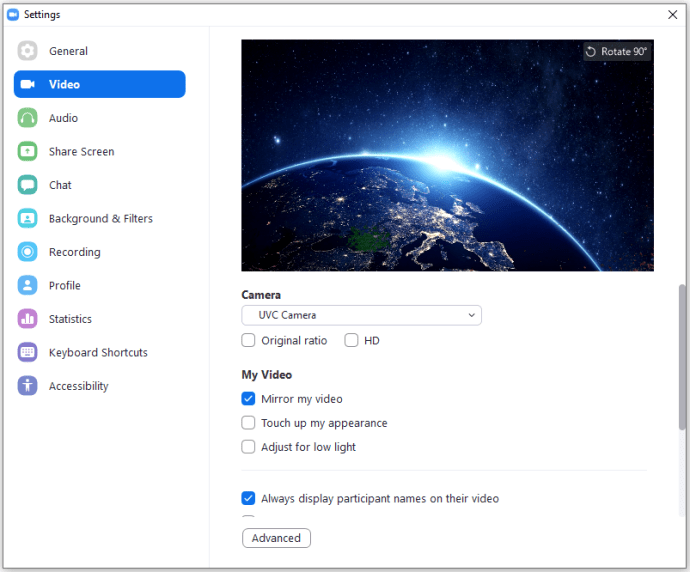
- పక్కన ఉన్న పెట్టెను ఎంచుకోండి నా రూపాన్ని తాకండి
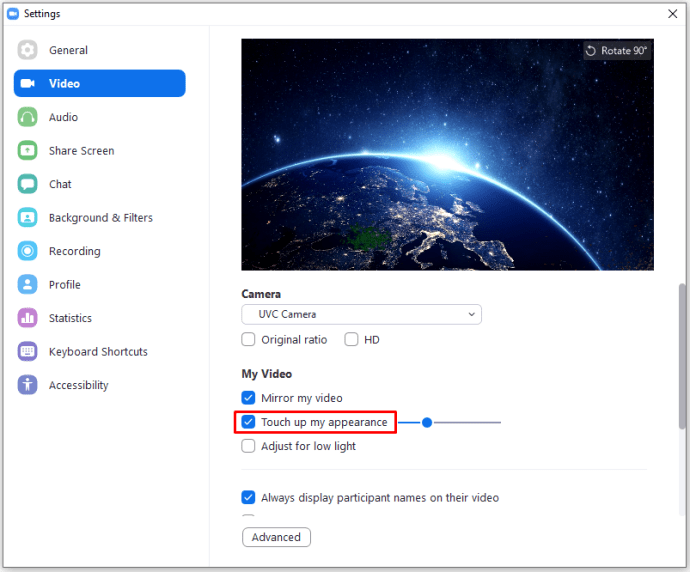
- బ్యూటీ ఫిల్టర్ను సర్దుబాటు చేయడానికి స్లయిడర్ని ఉపయోగించండి
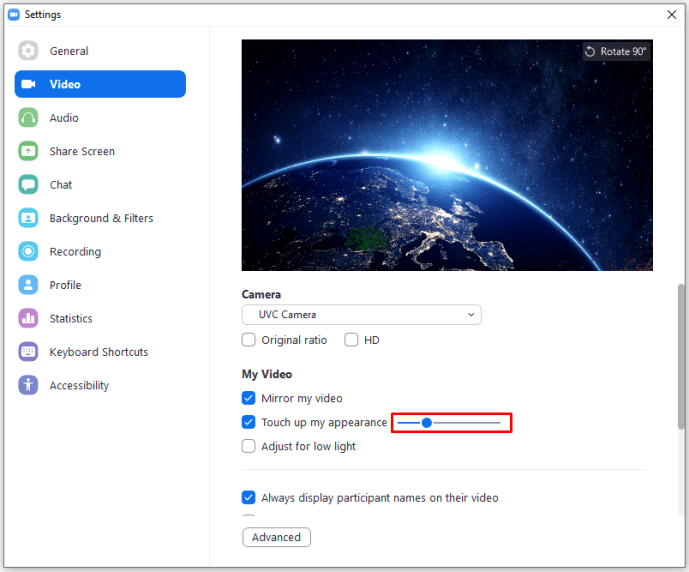
Android / iOS అనువర్తనం
- వెళ్ళండి సెట్టింగులు

- నొక్కండి సమావేశాలు
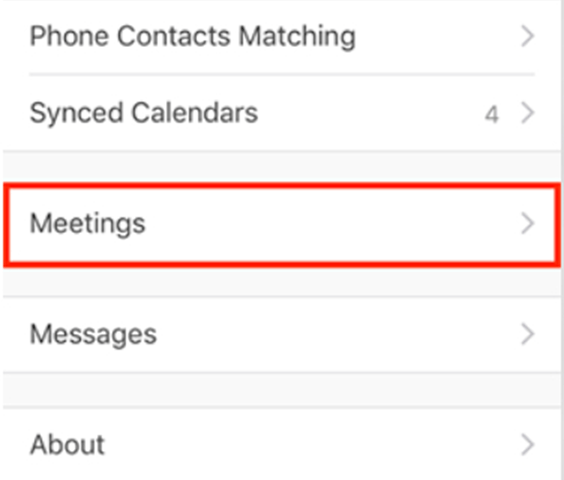
- క్రిందికి స్క్రోల్ చేసి ఎంచుకోండి నా స్వరూపాన్ని తాకండి

- స్విచ్ ఆన్ చేయండి

- సుందరీకరణ స్థాయిని సర్దుబాటు చేయడానికి స్లయిడర్ని ఉపయోగించండి
జూమ్ చిట్కాలు
మీ జూమ్ అనుభవాన్ని మరింత ద్రవంగా మరియు మెరుగ్గా చేయడానికి, మేము మీ కోసం కొన్ని చిట్కాలను చుట్టుముట్టాము. జూమ్ నుండి ఎక్కువ సంపాదించడానికి ఇవి మీకు సహాయపడతాయి.
- ఉపయోగించడానికి పునరావృత సమావేశం పునరావృత సమావేశాలను ఆటోమేటిజ్ చేసే ఎంపిక. లేదు, రోజూ జరిగే జూమ్ సమావేశాన్ని సృష్టించడానికి మీరు రిమైండర్ను సృష్టించాల్సిన అవసరం లేదు. మీరు ఈ ఎంపికను క్రింద కనుగొంటారు నా సమావేశాలు .
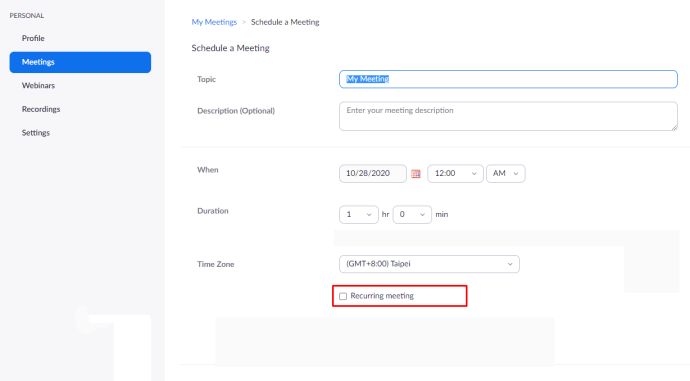
- తరువాత ఉపయోగం లేదా చట్టపరమైన కారణాల కోసం మీ వీడియో సమావేశాలను రికార్డ్ చేయండి. మీరు జూమ్ యొక్క ఉచిత సంస్కరణను ఉపయోగిస్తుంటే మరియు మీరు చెల్లింపు సభ్యులైతే క్లౌడ్లో వీడియోను స్థానికంగా నిల్వ చేయవచ్చు.
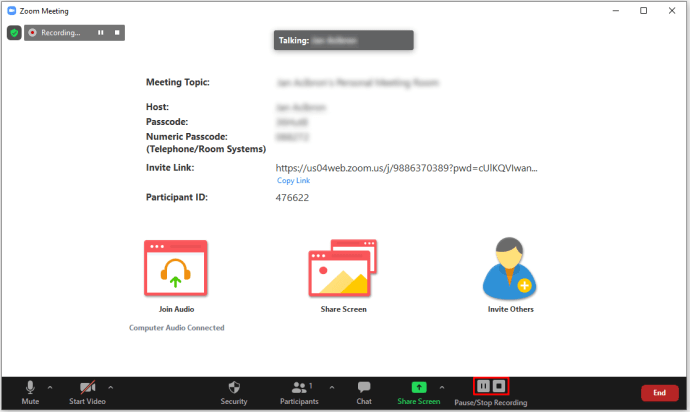
- కీబోర్డ్ సత్వరమార్గాలను ఉపయోగించండి. Cmd + I. మాకోస్ మరియు Alt + I. Windows లో మిమ్మల్ని స్వయంచాలకంగా ఆహ్వాన విండోకు తీసుకెళుతుంది. సమావేశంలో ప్రతి ఒక్కరినీ వెంటనే మ్యూట్ చేయడానికి, ఉపయోగించండి Cmd + Ctrl + M. లేదా Alt + M. MacOS మరియు Windows కోసం వరుసగా Windows లో. Cmd + Shift + S. మీ స్క్రీన్ను మాకోస్లో భాగస్వామ్యం చేస్తుంది Alt + Shift + S. Windows లో కూడా అదే చేస్తుంది.
- మీరు సమావేశానికి హాజరయ్యే వారి జాబితాను యాక్సెస్ చేయవచ్చు పద్దు నిర్వహణ > నివేదికలు . చూడండి వినియోగ నివేదికలు మరియు మీరు హాజరును తనిఖీ చేయాలనుకునే సమావేశానికి నావిగేట్ చేయండి. పెద్ద సమావేశాలకు ఇది చాలా ఉపయోగకరమైన లక్షణం.
అదనపు FAQ
నేను జూమ్లో నేపథ్యంగా యానిమేటెడ్ జిఫ్ లేదా వీడియోలను ఉపయోగించవచ్చా?
దురదృష్టవశాత్తు, జూమ్లో GIF ఫైల్లు మద్దతు ఇవ్వవు - స్టాటిక్ JPG, PNG మరియు BMP ఫైల్లకు మాత్రమే మద్దతు ఉంది. అయితే, ఒక ప్రత్యామ్నాయం ఉనికిలో ఉంది. GIF ఫైల్ను MP4 కి మార్చడానికి మీరు ఒక మార్గాన్ని కనుగొనగలిగితే మీ నేపథ్యం కోసం వీడియోలను ఉపయోగించడానికి జూమ్ మిమ్మల్ని ఎలా అనుమతిస్తుంది అని చూస్తే మీరు దాన్ని జూమ్లో ఉపయోగించగలరు. ఆన్లైన్లో అందుబాటులో ఉన్న వివిధ సాధనాలను ఉపయోగించి మీరు ఈ మార్పిడిని చేయవచ్చు. ఈ ఆన్లైన్ సాధనాలను కనుగొనడంలో మీకు చాలా ఇబ్బంది ఉండదు.
జూమ్ వర్చువల్ నేపథ్య చిత్రం కోసం నేను కోరుకున్న చిత్రాన్ని ఉపయోగించవచ్చా?
స్టాటిక్ ఫోటో JPG, PNG లేదా BMP ఉన్నంత వరకు, మీరు మీ పరికరంలో ఉన్న ఏదైనా ఫోటోను మీ జూమ్ వర్చువల్ నేపథ్యంగా ఉపయోగించవచ్చు. జూమ్ వినియోగదారు ఒప్పందాన్ని ఉల్లంఘించే చిత్రాలు నివేదించబడతాయని గుర్తుంచుకోండి. పైన పేర్కొన్న విధంగా GIF లు మద్దతు ఇవ్వవు, కానీ MP4 వీడియోలు.
జూమ్లో గ్రీన్ స్క్రీన్ లేకుండా వర్చువల్ బ్యాక్గ్రౌండ్ చేయవచ్చా?
గ్రీన్ స్క్రీన్ మీ వర్చువల్ నేపథ్యాన్ని గణనీయంగా మెరుగుపరుస్తుంది, అయితే మీరు గ్రీన్ స్క్రీన్ లేకుండా వర్చువల్ నేపథ్యాలను ఉపయోగించవచ్చు. చాలా టాబ్లెట్లు మరియు స్మార్ట్ఫోన్లు గ్రీన్ స్క్రీన్ లేకుండా వర్చువల్ నేపథ్యాలకు మద్దతు ఇచ్చే కెమెరాలతో అమర్చబడి ఉంటాయి, కానీ మీ ల్యాప్టాప్ / డెస్క్టాప్ వెబ్క్యామ్ కాకపోవచ్చు. కాబట్టి, మీ కెమెరా ఈ లక్షణానికి మద్దతు ఇస్తే, మీరు గ్రీన్ స్క్రీన్ లేకుండా వర్చువల్ నేపథ్యాన్ని ఉపయోగించగలరు.
నా జూమ్ నేపథ్యం ఎందుకు అస్పష్టంగా ఉంది?
మీరు అనుకూల వర్చువల్ నేపథ్యాన్ని ఉపయోగిస్తుంటే, నేపథ్యం అస్పష్టంగా ఉండవచ్చు. ఇది జరిగితే, మీ అనుకూల చిత్రం చాలా తక్కువ రిజల్యూషన్ కావచ్చు. ఆదర్శవంతంగా, వర్చువల్ నేపథ్యం కారక నిష్పత్తిలో 16: 9 లేదా 1280 × 720 ఉండాలి. ఇంకా మంచిది, వీలైతే 1920 × 1080 తో వెళ్లండి. జూమ్ పని చేస్తుంటే మరియు మీ అనుకూల అధిక-రిజల్యూషన్ నేపథ్యాన్ని అస్పష్టం చేస్తుంటే, కస్టమర్ మద్దతును సంప్రదించండి.
మీకు జూమ్ కోసం గ్రీన్ స్క్రీన్ లేకపోతే ఏమి జరుగుతుంది?
నిజంగా ఏమీలేదు. నేను గ్రీన్ స్క్రీన్ సెట్టింగ్ ఆన్ చేయకుండా మీరు వర్చువల్ నేపథ్యాన్ని ఉపయోగించడానికి ప్రయత్నిస్తే, వర్చువల్ నేపథ్యాలు మీ ముఖం మీద ఎక్కువగా ప్రదర్శించబడతాయి. మీ వెబ్క్యామ్ తగినంత మంచిగా ఉంటే, మీరు ఈ ఎంపికను ఎంపిక చేయలేరు మరియు ఇప్పటికీ నేపథ్యాలను ఉపయోగించగలరు. ఫిల్టర్లు, అయితే, గ్రీన్ స్క్రీన్ నుండి స్వతంత్రంగా పనిచేస్తాయి.
జూమ్ నేపథ్యాన్ని మార్చడం
మీ నేపథ్యాన్ని మార్చడానికి జూమ్ విభిన్న ఎంపికలను అందిస్తుంది. మీరు సరఫరా చేసిన ఎంపికలతో సంతోషంగా లేకుంటే, మద్దతు ఉన్న ఫార్మాట్లలో ఒకటిగా ఉన్నంతవరకు మీరు మీ స్వంత చిత్రాలను ఎల్లప్పుడూ జోడించవచ్చు. చివరికి, మీకు తప్పనిసరిగా గ్రీన్ స్క్రీన్ లేదా ఏదైనా అవసరం లేదు. జూమ్ అనువర్తనం మరియు మంచి వెబ్క్యామ్ లేదా మరొక రకమైన కెమెరా.
ఆశాజనక, ఈ వ్యాసం మీ జూమ్ వర్చువల్ నేపథ్య అనుభవాన్ని అనుకూలీకరించడానికి మీకు సహాయపడింది. మీకు ఏవైనా అదనపు ప్రశ్నలు ఉంటే, దిగువ వ్యాఖ్యల విభాగాన్ని ఉపయోగించకుండా ఉండకండి - మా కమ్యూనిటీ ఆనందంగా ఉంది మరియు సహాయం చేయడం ఆనందంగా ఉంది.